大家好,这里是效率办公指南!
📈 在处理Excel数据时,经常需要输入序号来标识每行数据。手动输入序号不仅耗时,而且容易出错。今天,我们将介绍几种快速输入序号的方法,帮助你提高工作效率。
一、使用填充句柄
填充句柄是Excel中快速输入连续序号的常用方法。
操作步骤:
在第一行输入起始序号,例如1。
选中该单元格,将鼠标指针移动到单元格右下角的填充柄(一个小方块)。
按住鼠标左键,向下拖动填充柄至所需行数。
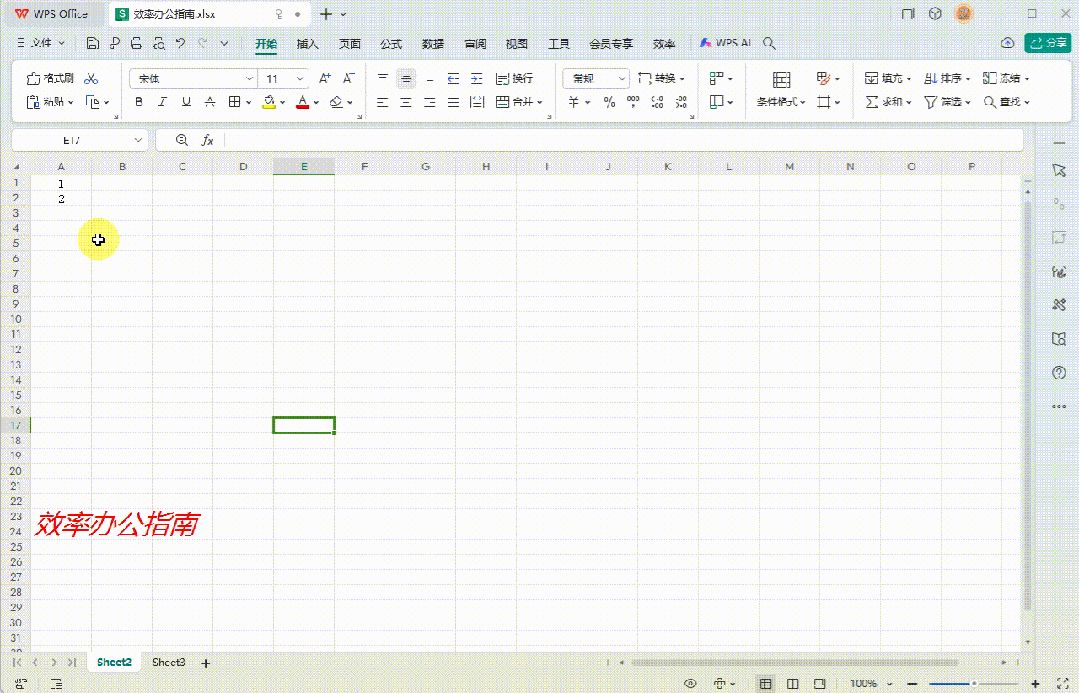
二、使用序列填充功能
Excel的“填充”菜单中包含序列填充功能,可以快速生成序号。
操作步骤:
选择需要输入序号的单元格区域。
点击“开始”选项卡中的“编辑”组里的“填充”下拉按钮。
选择“序列”,在弹出的对话框中选择“列”和“递增”,并设置步长值为1,然后点击“确定”。

三、使用ROW函数
ROW函数可以返回当前单元格的行号,利用这一特性可以快速生成序号。
操作步骤:
在第一行输入公式=ROW()。
将该公式向下拖动至所需行数。
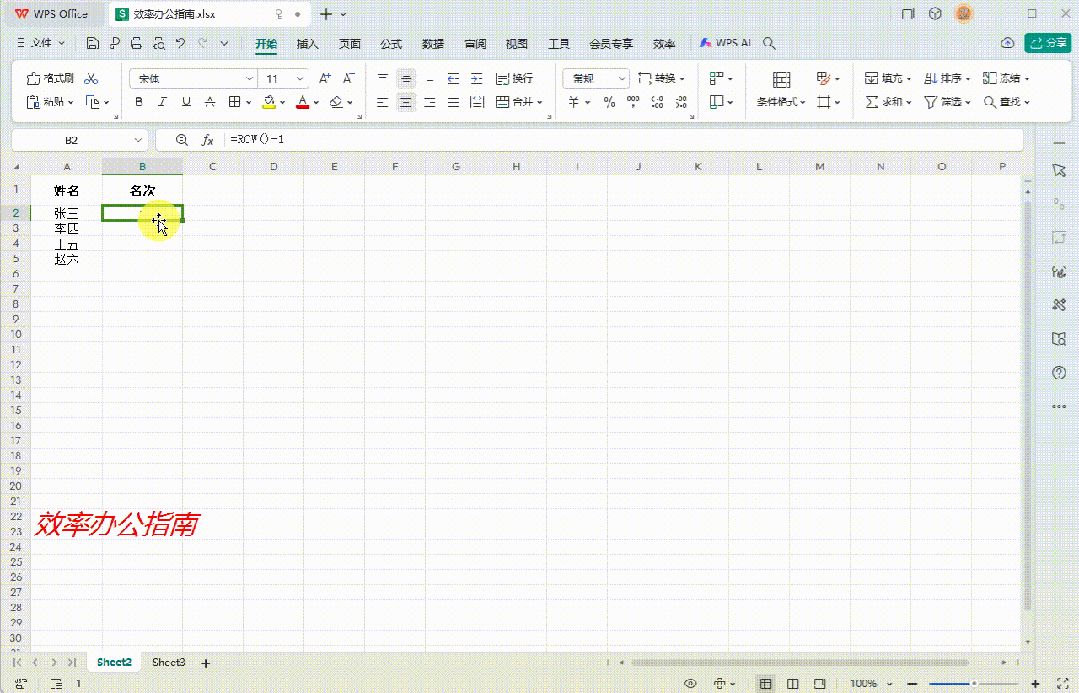
注意事项
使用填充句柄时,确保选中了连续的单元格区域。
使用ROW函数时,确保公式正确引用了行号。
根据需要选择合适的序号生成方法,以提高效率。
常见问题
Q: 序号不够长怎么办?
A: 可以调整列宽或改变序号的显示格式,如使用千位分隔符。
Q: 如何在已有数据中插入序号?
- A: 可以在空白列输入序号,然后根据需要调整数据顺序。
结语
通过今天的学习,我们掌握了几种在Excel中快速输入序号的方法。无论是使用填充句柄、序列填充功能,还是利用函数,都能帮助你更高效地处理数据。如果你有任何问题或想要了解更多Excel技巧,请在评论区留言,我们一起探讨和学习!
🌟 微信搜一搜【效率办公指南】 🌟
🌟 关注我们,探索更多办公自动化技巧 🌟























 5万+
5万+

 被折叠的 条评论
为什么被折叠?
被折叠的 条评论
为什么被折叠?








